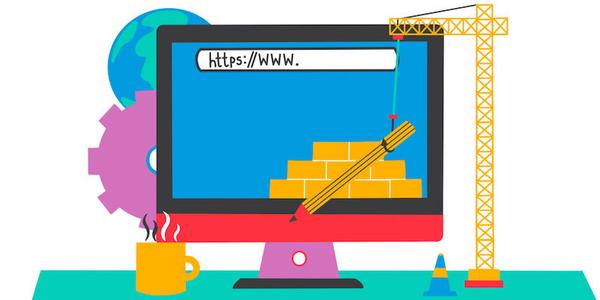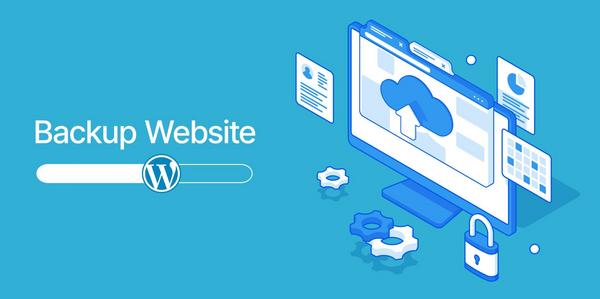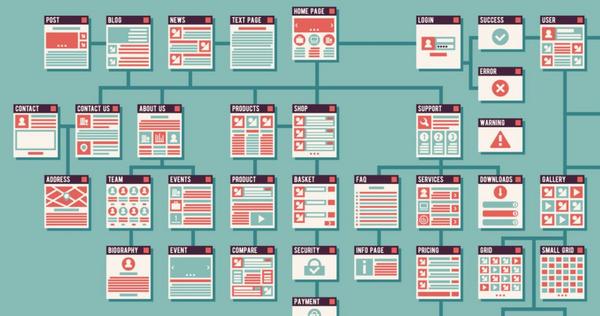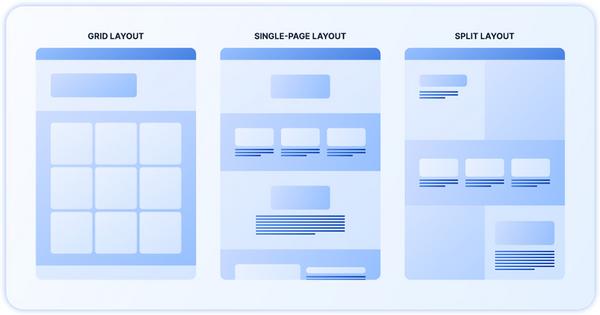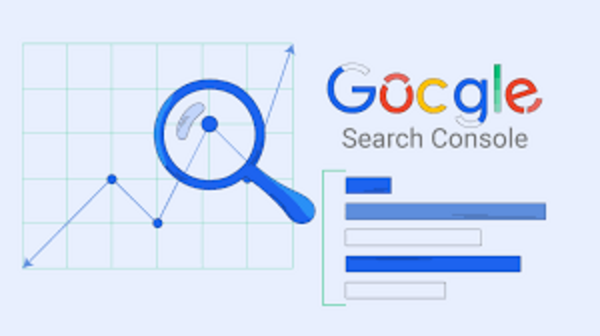Bảo mật website là ưu tiên hàng đầu để đảm bảo an toàn dữ liệu và tránh các cuộc tấn công mạng. Việc cài đặt các plugin bảo mật như WPS Hide Login và Wordfence Security sẽ giúp tăng cường bảo vệ website WordPress của bạn. Dưới đây là hướng dẫn chi tiết về cách cài đặt và cấu hình hai plugin này.
WPS Hide Login – Thay Đổi Đường Dẫn Đăng Nhập Mặc Định
WPS Hide Login là một plugin giúp thay đổi đường dẫn đăng nhập mặc định của WordPress từ wp-login.php sang một URL tùy chỉnh. Điều này giúp bảo vệ website khỏi các cuộc tấn công brute force.
- Bước 1: Đăng nhập vào bảng điều khiển WordPress.
- Bước 2: Vào Plugins > Add New.
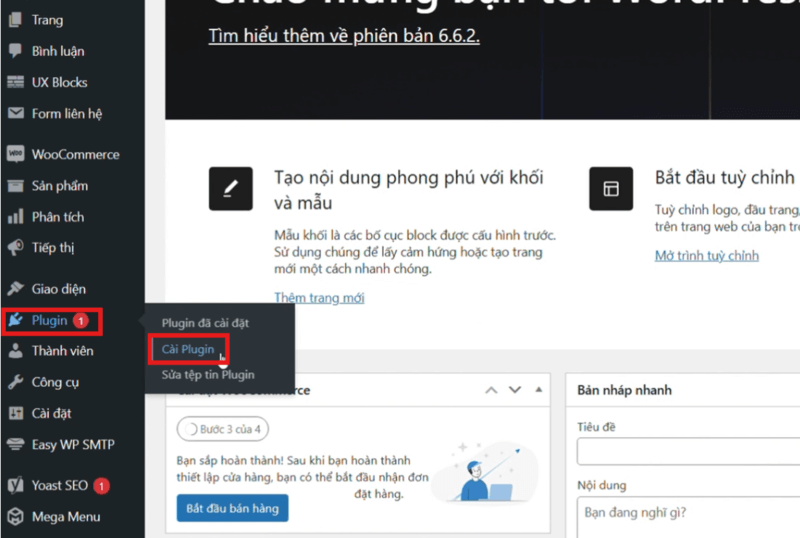
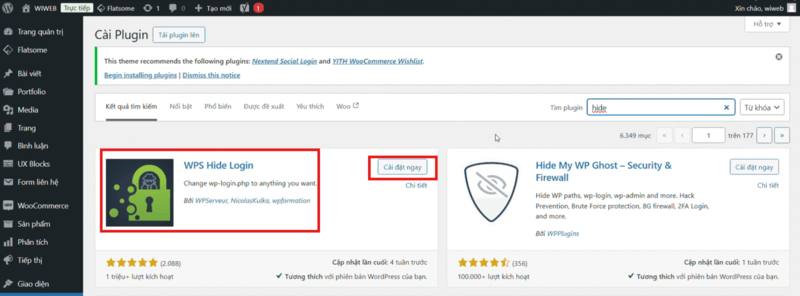
- Bước 3: Tìm kiếm WPS Hide Login và nhấn Install Now, sau đó chọn Activate.
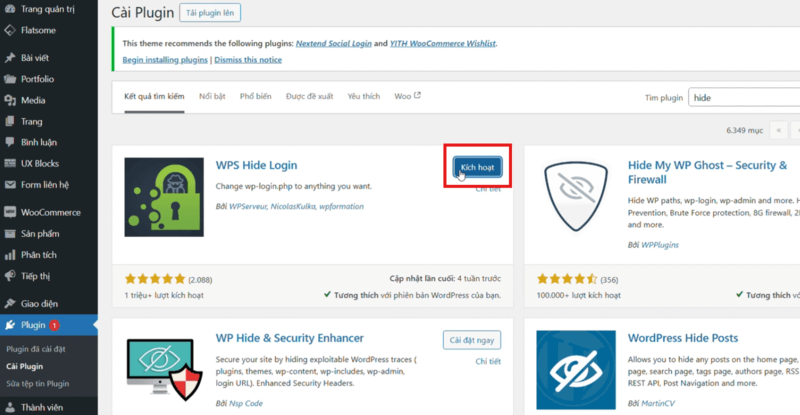
- Bước 4: Truy cập Settings > General, kéo xuống phần WPS Hide Login
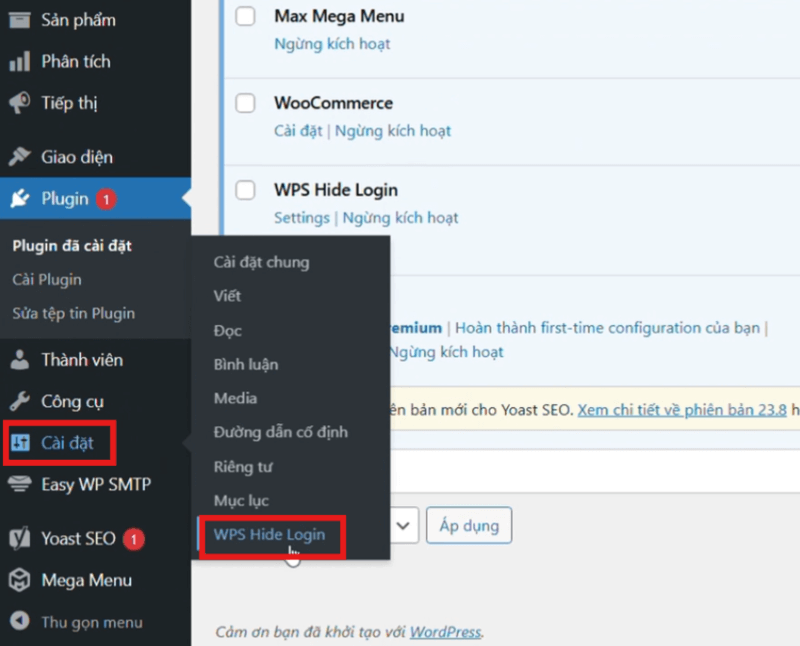
- Bước 5: Thay đổi URL đăng nhập (ví dụ: wiweb) và nhấn Save Changes.
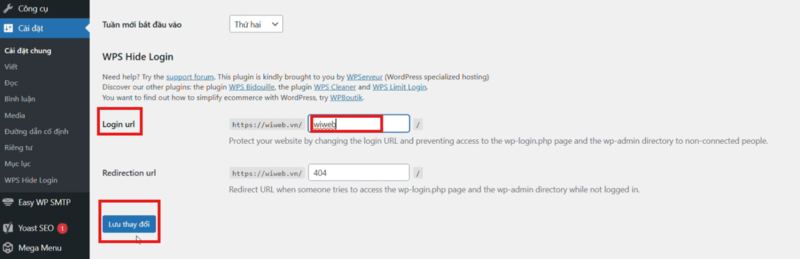
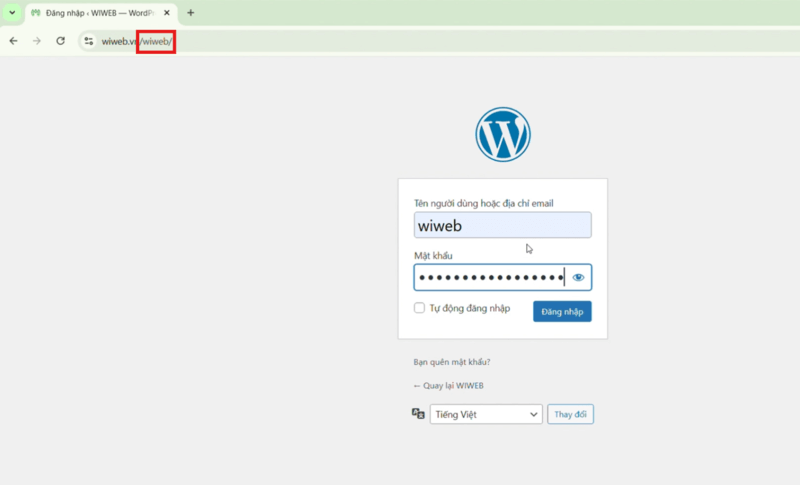
Lưu ý: Ghi nhớ đường dẫn mới để tránh không truy cập được trang quản trị.
Wordfence Security – Tường Lửa và Quét Mã Độc
Wordfence Security là plugin bảo mật toàn diện, cung cấp tường lửa, quét mã độc và nhiều tính năng khác để bảo vệ website khỏi các cuộc tấn công mạng.
- Bước 1: Vào Plugins > Add New.
- Bước 2: Tìm kiếm Wordfence Security và nhấn Install Now, sau đó chọn Activate.
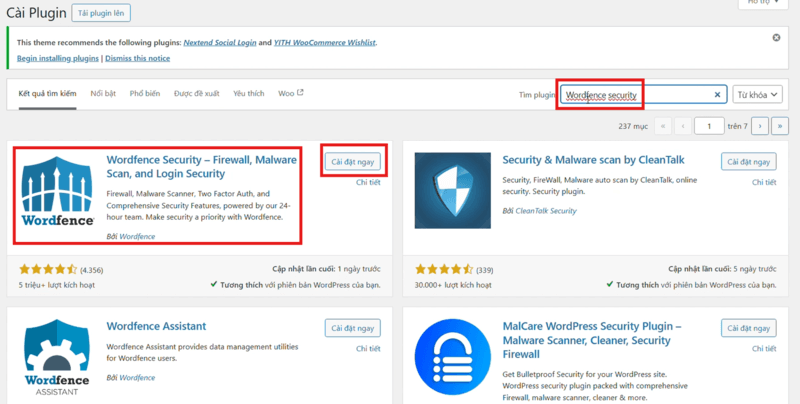
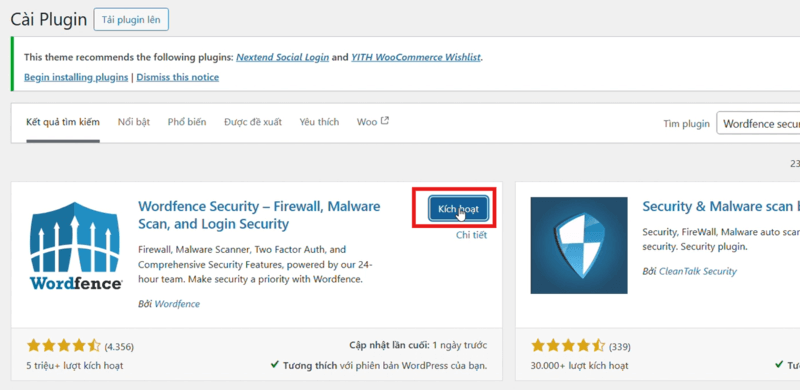
- Bước 3: Sau khi kích hoạt, làm theo hướng dẫn thiết lập ban đầu. Nhập email để nhận thông báo và chọn bật/tắt báo cáo bảo mật
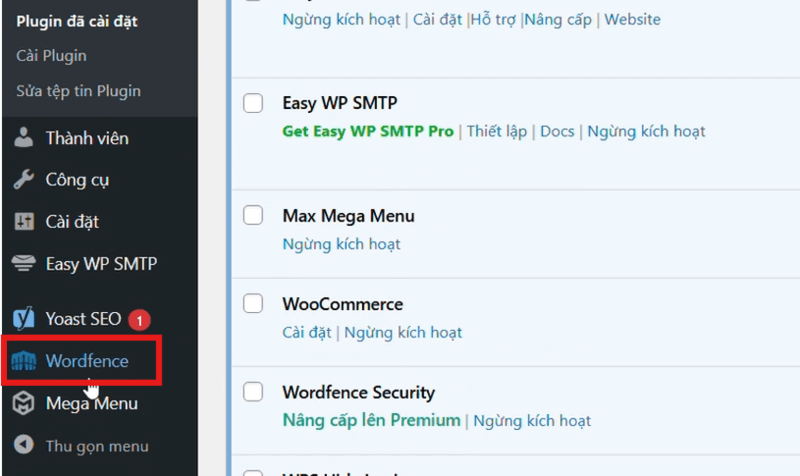
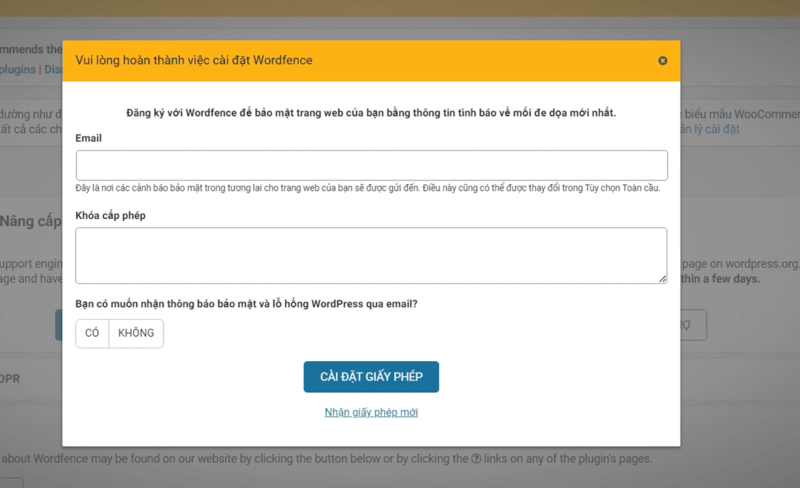
- Bước 4: Vào Wordfence > Firewall để điều chỉnh mức độ bảo vệ và Scan để kiểm tra mã độc trên website.
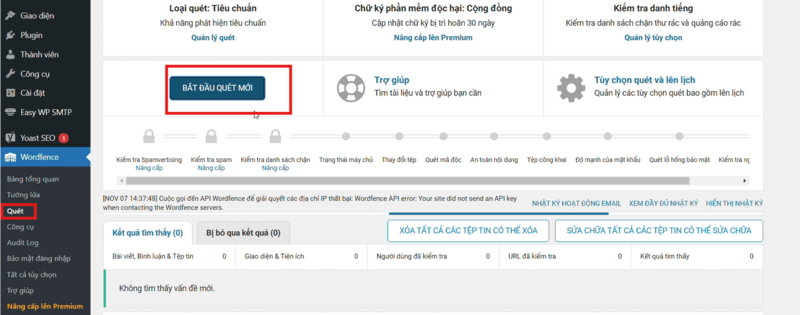
Kết Luận
Việc sử dụng WPS Hide Login và Wordfence Security là giải pháp hiệu quả để bảo vệ website WordPress khỏi các cuộc tấn công. Cấu hình đúng cách sẽ giúp website hoạt động an toàn và ổn định hơn.
Video Hướng dẫn thêm Breadcrumb với Plugin Breadcrumb NavXT
“